5. Необходимо также создать сплайн - путь. В окне проекций Front (Вид спереди) создайте прямую линию при помощи инструмента Line (Линия) и предвари-тельно зажатой клавиши . Высота линии должна составлять примерно 3 метра. Убедитесь, что созданная линия действительно прямая.
6. Выделите созданную прямую линию. Перейдите в первый раздел командной па-нели ( Create ), в первый подраздел ( Geometry ), раскройте список типов объек-тов и выберите пункт Compound Objects (Составные объекты).
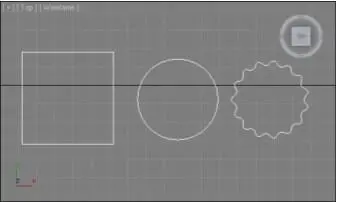
Рис. 3.94. Сплайны -сечения для модели колонны
7. Нажмите кнопку Loft , затем — Get Shape (Показать сечение) в свитке Creation Method (Метод создания). В качестве первого сечения покажите сплайн -прямоугольник. В результате получилась обыкновенная модель параллелепи-педа.
8. Задайте значение параметра Path (Путь) в свитке Path Parameters (Параметры пути) равным 14. Обратите внимание, что желтый крестик приподнялся при-мерно на 50 см. Нажмите кнопку Get Shape (Показать сечение) и снова пока-жите прямоугольник в качестве сечения. Визуально форма модели не измени-лась, но этим действием вы показали, что на протяжении первых 14% длины
пути форма модели останется неизменной и в дальнейшем.
9. Задайте значение параметра Path (Путь) равным 15. Затем нажмите кнопку Get Shape (Показать сечение) и щелкните по созданной окружности. В результате форма объекта из квадратной резко перейдет в округлую (рис. 3.95).
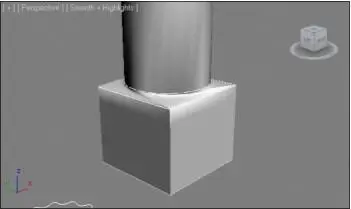
Рис. 3.95. Два сечения в отношении одного пути
10. Задайте значение параметра Path (Путь) равным 18. Нажмите кнопку Get Shape (Показать сечение) и щелкните по сплайну - звезде в сцене. В результате, на протяжении 3% от длительности пути, произошел переход из округлого се-чения в звездообразный (рис. 3.96).
Нижняя часть колонны почти готова. Остался лишь один нюанс. Обратите вни-мание, что между сечениями квадрата и окружности на поверхности модели образовался некий "перекос". Он выражается в наличии нескольких складок (рис. 3.97). Эти складки образовались из - за того, что позиции вершин сплайнов -
сечений не совпадают в пространстве (а при использовании нескольких сече-ний их связка происходит именно за счет связки вершин).
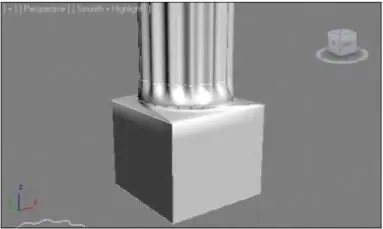
Рис. 3.96. Добавлено третье сечение
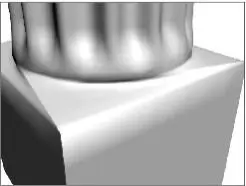
Рис. 3.97. Складки между двумя сечениями
11. Позицию примененных сечений можно исправить вручную. Выделите создан-ную лофт - модель, перейдите во второй раздел командной панели к ее парамет-рам, раскройте структуру подобъектов и перейдите на уровень редактирования подобъекта Shape (Сечение).
12. Выделите два первых прямоугольных сечения модели и поверните их при по-мощи манипулятора вращения так, чтобы складки пропали. На рис. 3.98 пока-зана проекция вида сверху на модель после поворота нижних сечений.
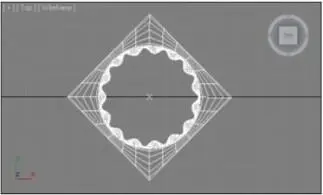
Рис. 3.98. Модель выровнена
13. Самостоятельно создайте верхнюю часть колонны. Для этого необходимо вы-полнить шаги 7—11 в обратном порядке, чтобы получилась зеркально -отображенная верхняя часть колонны (рис. 3.99).


Рис. 3.99. Верхняя часть колонны Рис. 3.100. Готовая колонна. Верхушка и основание колонны
свободны для добавления
других декоративных элементов
Surface Parameters
14. Выделите получившуюся модель, в параметрах, в свитке (Параметры поверхности) сбросьте флажок Smooth Length (Сглаживать в дли-ну). Раскройте свиток Skin Parameters (Параметры оболочки) и задайте значе-ние параметра Path Steps (Шаги вдоль пути) равным не менее 10 единиц. Этот параметр — то же самое, что сегментация по длине, т. е. позволяет сглаживать форму модели.
Итак, в результате у вас получилась модель колонны, созданная методом сложного лофта на основе одного сплайна - пути и трех сплайнов - сечений (рис. 3.100). Обяза-тельно потренируйтесь в создании сложных лофт - моделей. Данный метод приме-няется достаточно часто при создании разных элементов.
Читать дальше
Конец ознакомительного отрывка
Купить книгу

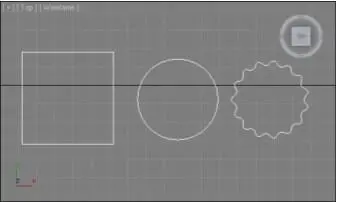
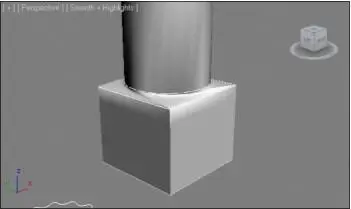
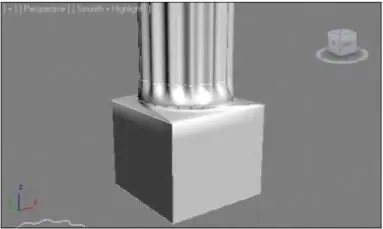
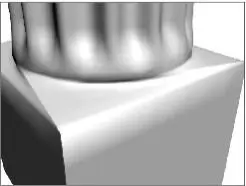
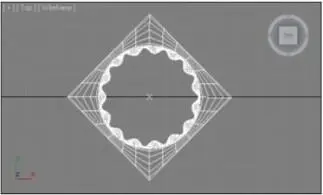






![Сергей Тимофеев - Как Из Да́леча, Дале́ча, Из Чиста́ Поля... [CИ]](/books/428372/sergej-timofeev-kak-iz-da-lecha-dale-cha-iz-chista-thumb.webp)






